Gmail doanh nghiệp là gì? Gmail doanh nghiệp có phải là tài khoản Gmail cá nhân mà chúng ta vẫn sử dụng hay không? Để đi tìm lời giải đáp, bạn đọc cùng tham khảo tiếp bài viết dưới đây của 9mobi.vn nhé.
- Đăng nhập Gmail trên điện thoại Android và iPhone
- Cách tăng dung lượng Gmail khi bị đầy bộ nhớ
- Cách đổi số điện thoại Gmail trong App Gmail trên di động
- Cách xóa thư rác spam Gmail trên điện thoại
- Đổi mật khẩu Gmail trên Android, thay đổi Password Gmail trên điện thoại
Gmail doanh nghiệp hay Gmail for bussiness là thuật ngữ mà chúng ta vẫn được nghe thấy hàng ngày nhưng không phải ai cũng biết nó là gì. Trong bài viết này 9Mobi.vn sẽ giúp các bạn hiểu thế nào là Gmail doanh nghiệp, cách đăng ký như thế nào?
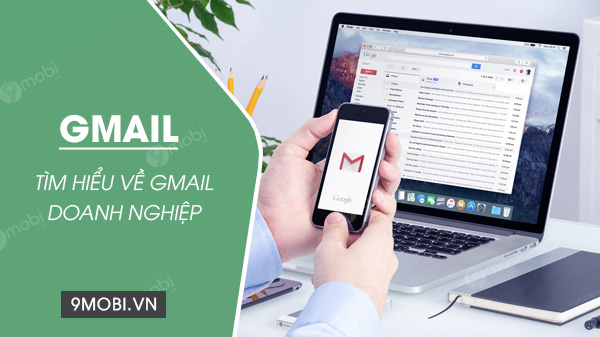
Tìm hiểu về Gmail doanh nghiệp
1. Gmail doanh nghiệp là gì?
Gmail doanh nghiệp là dịch vụ lưu trữ email chuyên nghiệp của Google. Bằng cách đăng ký và sử dụng gói G Suite giá 6 USD/người dùng/tháng, doanh nghiệp có thể tạo các địa chỉ email sử dụng tên miền riêng của mình và truy cập một loạt các công cụ khác.
2. Vì sao nên sử dụng Gmail doanh nghiệp?
Ngoài các lợi ích như cho phép doanh nghiệp sử dụng tên miền riêng để quản lý gói email doanh nghiệp trên nền tảng an toàn, cấp quyền sở hữu email và các file, quyền truy cập đầy đủ gói G Suite (bao gồm Google Docs, Sheets và Slides), chia sẻ file tài liệu, tính năng bảo mật nâng cao, quản lý người dùng, khả năng thêm add-on, tiện ích mở rộng, .... Tạo Gmail cho doanh nghiệp còn cung cấp và cho phép các tổ chức, doanh nghiệp:
- Quyền sở hữu email: doanh nghiệp sẽ sở hữu tất cả các tài khoản email trong Gmail dành cho doanh nghiệp.
- G Suite: quyền truy cập đầy đủ gói G Suite, bao gồm Google Docs (xử lý văn bản), Sheets (trang tính) và Slides (bản thuyết trình).
- Tạo Group Gmail: bạn có thể tạo group gmail, chẳng hạn như info@xmedia.com mà không mất thêm phí.
- Tính năng bảo mật nâng cao: kích hoạt xác thực 2 bước để bảo mật tài khoản.
- Hỗ trợ khách hàng: Gmail cho doanh nghiệp hỗ trợ khách hàng thông qua gọi điện, gửi email và chat 24/7.
- Kiểm soát Admin: Doanh nghiệp có thể chỉ định Admin G Suite bất kỳ để truy cập và quản lý tất cả các tài khoản email trong công ty.
- Tính năng Smart Compose: giúp soạn thư, email nhanh hơn.
- Add-on và tiện ích mở rộng Gmail: doanh nghiệp có thể bổ sung thêm các add-on, tiện ích mở rộng của bên thứ 3 để mở rộng chức năng Gmail.
3. Cách thiết lập Gmail doanh nghiệp
Các bước để đăng ky Gmail doanh nghiệp khá đơn giản, thực hiện theo các bước dưới đây:
Bước 1: Truy cập G Suite
Truy cập G Suite, sau đó tìm và click chọn Get Started.
Tài khoản Gmail doanh nghiệp được tạo thông qua G Suite, vì vậy bước đầu tiên bạn cần làm là truy cập G Suite, sau đó chọn gói bất kỳ và click chọn nút Get Started để bắt đầu quá trình đăng ký.
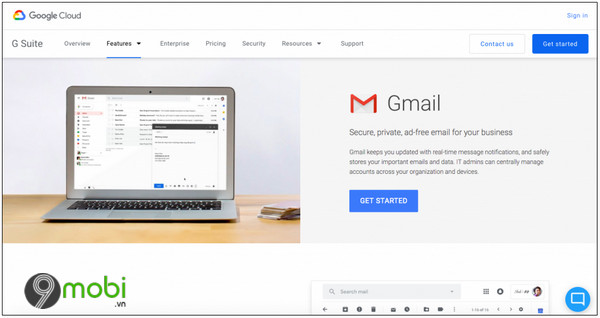
Điền các thông tin tài khoản cơ bản, bao gồm tên doanh nghiệp, số lượng nhân viên và địa chỉ email hiện tại của bạn.
Bước 2: Nhập thông tin tên miền
Sau khi hoàn tất các bước điền thông tin cá nhân, lúc này trên màn hình sẽ hiển thị thông báo hỏi bạn đã có tên miền hay chưa. Nếu đã có, bạn chọn Yes, I have one I can use hoặc nếu không thì chọn No, I need one.
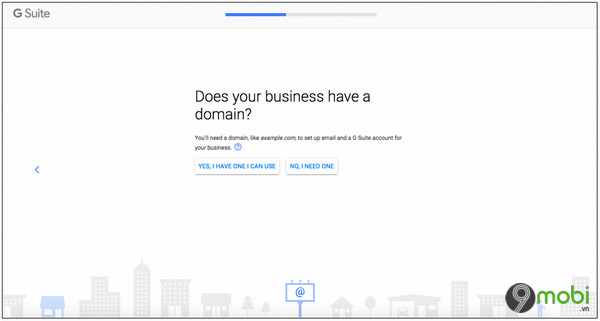
+ Nhận tên miền mới
Trong trường hợp nếu chưa có tên miền, bạn sẽ phải thao tác thêm bước đăng ký tên miền mới. Tên miền này là một phần trong địa chỉ email của bạn, nằm sau dấu @, ví dụ 9mobi@gmail.com.
Truy cập nhà cung cấp tên miền và đăng ký tên miền mới, sử dụng cho địa chỉ email của bạn.
+ Xác minh tên miền hiện có
Còn nếu đã có tên miền, và bạn muốn sử dụng tên miền này cho địa chỉ email doanh nghiệp của mình, chỉ cần nhập tên miền của bạn vào khung. Lúc này bạn sẽ được yêu cầu hoàn tất quá trình xác minh và cho phép Google truy cập miền đó.
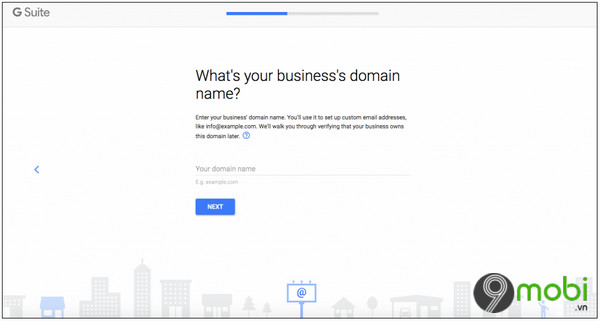
Để làm được điều này, truy cập nhà cung cấp tên miền của bạn và nhập MX records mà G Suite cung cấp vào DNS.
Bước 3: Tạo địa chỉ email
Bước tiếp theo, chọn tên người dùng bất kỳ và mật khẩu để tạo địa chỉ email cho doanh nghiệp rồi click chọn Agree and Continue.
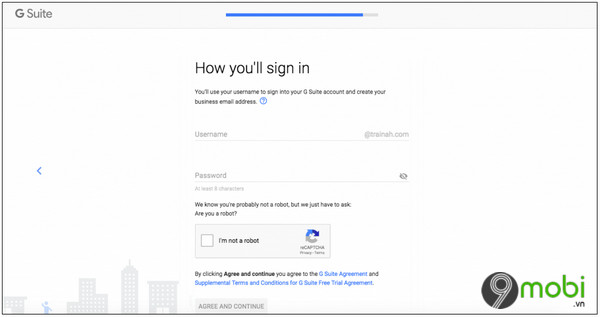
Bước 4: Chọn phương thức thanh toán
Cuối cùng, chọn phương thức thanh toán mà bạn muốn. Hiện tại Gmail cho phép người là dùng doanh nghiệp mới đăng ký dùng thử miễn phí trong 14 ngày, sau đó phải trả phí để tiếp tục sử dụng.
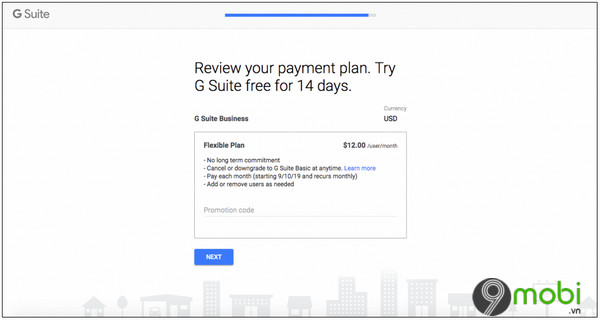
Bước 5: Di chuyển Email sang Gmail
Nếu muốn di chuyển email và các liên hệ hiện có vào tài khoản mới, đầu tiên bạn truy cập admin.google.com, sau đó tìm và click chọn Apps (ứng dụng). Trong mục Setup, đánh tích chọn hộp nằm kế bên tùy chọn User email uploads rồi click chọn Save.
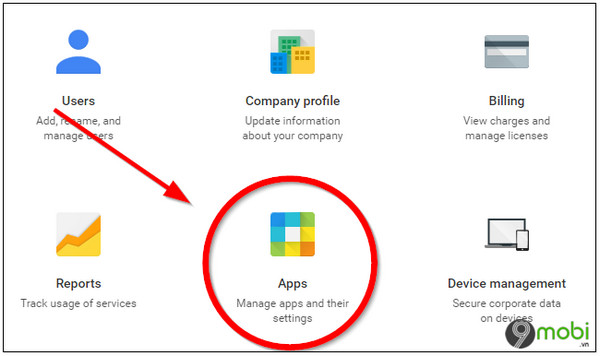
Cuối cùng trở lại Gmail, truy cập Settings (cài đặt) và bắt đầu quá trình import.
Bài viết trên đây 9mobi.vn vừa giới thiệu cho bạn Gmail doanh nghiệp là gì? Cách thiết lập tài khoản Gmail doanh nghiệp.
https://9mobi.vn/gmail-doanh-nghiep-la-gi-27288n.aspx
Ngoài Gmail doanh nghiệp ra thì Gmail cá nhân cũng được sử dụng rất rộng rãi. Gmail cá nhân thường được dùng để nhắn tin, trao đổi công việc, gửi file,... Tuy nhiên bộ nhớ Gmail có hạn. Vậy làm cách nào để có thể tăng bộ nhớ của Gmail?
- Xem thêm: Cách tăng bộ nhớ Gmail đơn giản